少し前に、「Portainer」というツールについて書きました。 、WebベースのDocker管理ツール。 Portainerを使用すると、コンテナーを簡単に作成、削除、および管理できます。このガイドでは、 "ctop"を使用してコマンドラインからこれらのLinuxコンテナを監視する方法を説明します。 。これは、実行中のプロセスを表示するために使用される「top」コマンドのような単純なユーティリティです。 ctopを使用すると、ターミナルからLinuxコンテナを簡単に監視できます。 Dockerサポートが組み込まれており、複数のコンテナーのコンパクトな概要を提供します。
この簡単なガイドでは、Linuxにインストールして使用する方法を説明します。
Linuxにctopをインストールする
ctopはAURで利用できます 、 YaYなどのAURヘルパーを使用してインストールできます 、ArchLinuxおよびAntergosやManjaroLinuxなどのその亜種。
$ yay -S ctop
その他のLinuxディストリビューションについては、公式ダウンロードページから最新のctopバージョンをダウンロードしてください。 以下の説明に従ってインストールします。
$ sudo wget https://github.com/bcicen/ctop/releases/download/v0.7.2/ctop-0.7.2-linux-amd64 -O /usr/local/bin/ctop
$ sudo chmod +x /usr/local/bin/ctop
また、Dockerを介してインストールして実行することもできます。そのためには、LinuxマシンにDockerをインストールする必要があります。次のリンクを参照して、CentOSとUbuntuにDockerをインストールしてください。
- CentOSにDockerをインストールする方法
- UbuntuにDockerをインストールする方法
Dockerをインストールしたら、以下のようにctopを実行します。
$ docker run -ti -v /var/run/docker.sock:/var/run/docker.sock quay.io/vektorlab/ctop:latest
これでctopがインストールされました。使い方を見てみましょう。
ctopの使用法
ctopの使用法はかなり簡単で簡単です。
コマンドを使用してコンテナの監視を開始できます:
$ ctop
システムで実行されているコンテナがある場合は、次のような出力が表示されます。
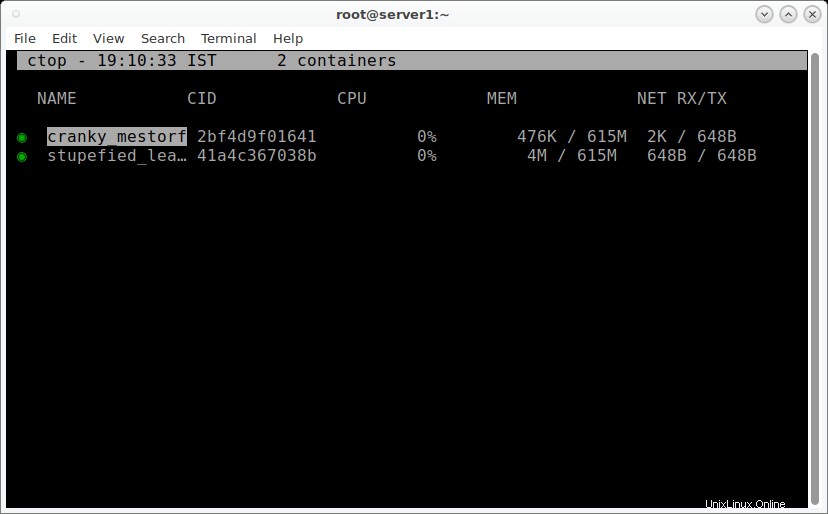
Ctop
ここでは、実行中のコンテナのリスト、そのCPUとメモリの使用量、および送信(TX)と受信(RX)のメトリックを表示できます。
「a」を押します 実行中のコンテナと実行中でないコンテナを切り替えます。ヘルプセクションを表示するには、「h」を押します。 。 ctopを終了するには、'q'を押します。 。これがctopファンクションキーの完全なリストです。
- a-すべての(実行中および非実行中の)コンテナーの表示を切り替えます
- f-表示されたコンテナをフィルタリングする
- H-ctopヘッダーを切り替えます
- h-ヘルプセクションを開く
- s-コンテナの並べ替えフィールドを選択
- r-コンテナの並べ替え順序を逆にします
- q-ctopを終了します
ctopは、Linuxコンテナー用の基本的でありながら、完全に機能する監視ツールです。 正確に 公式サイトの内容。コンテナの簡単なコマンドライン監視オプションを探している場合は、ctopが適している可能性があります。
無料のDocker電子書籍をダウンロードすることをお勧めします。
ダウンロード – 無料の電子書籍:「DockerContainerizationCookbook」 ダウンロード – 無料ガイド:「Dockerについて」 ダウンロード – 無料ガイド:「Dockerとは何ですか?なぜそれほど人気があるのですか?」 ダウンロード – 無料ガイド:「Dockerの概要」 ダウンロード – 無料ガイド:「DockerinProduction」そして、今日はこれですべてです。このガイドが役立つと思われる場合は、専門家やソーシャルネットワークで共有し、OSTechNixをサポートしてください。
来るより良いもの。しばらくお待ちください!
乾杯!